10 caracteristici ascunse ale smartphone-ului dvs.
Tendinţe De Tehnologie / / December 30, 2020
1. Încadrați tot ce aveți nevoie într-o singură captură de ecran
Capturile de ecran separate ale corespondenței sau ale paginilor web cu derulare sunt incomode: este ușor să vă confundați în mai multe fișiere identice la prima vedere. Din fericire, acum este posibil să faceți capturi de ecran lungi.
Unele skin-uri Android au funcția „More Capture” pentru crearea unor astfel de capturi de ecran. Poate fi numit, de exemplu, „Captură inteligentă”, „Captură scroll”, „Scrollshot”, „Screenshot +”. În unele modele de smartphone-uri, după ce ați realizat un ecran obișnuit, apare un buton pentru a crea unul lung. Funcționează astfel: trebuie să glisați în jos pe ecran, apoi imaginea va derula automat pentru a salva.
Căutați această caracteristică printre instrumentele de pe perdea sau bara de acces rapid, precum și din setări. Și chiar dacă nu este în smartphone-ul dvs., există aplicații speciale precum Longshot.
2. Reacționează la gesturi atunci când faci fotografii și multe altele
De obicei lansăm camera pe un smartphone selectând pictograma corespunzătoare de pe desktop. O opțiune mai simplă este să configurați includerea aplicației pentru fotografie apăsând butoanele de pe corpul gadgetului. Pentru a face acest lucru, căutați în meniu elemente care, în funcție de producătorul smartphone-ului dvs., pot fi numite „Accesibilitate” sau „Setări avansate”.
Există mai multe alte modalități cunoscute de a lansa rapid camera - verificați dacă acestea sunt relevante pentru dispozitivul dvs.:
- apăsați butonul „Acasă” al unui smartphone deblocat o dată sau de două ori;
- apăsați tasta de volum de două ori;
- agitați smartphone-ul de două ori în mână.
Controlul gesturilor poate ajuta, de asemenea, la autoportrete. De exemplu, pe unele modele, este suficient să vă arătați palma către cameră pentru a obține o fotografie rece în câteva secunde. În altele, trebuie să fluturați mâna în fața unui smartphone, să demonstrați o palmă deschisă și apoi să o strângeți într-un pumn, să îndoiți degetul mare sau să faceți un gest de pace.
Și nu toate acestea sunt opțiunile de control al gesturilor pe care le au noile smartphone-uri OPPO. De exemplu, răsucirea degetelor pe ecranul oprit va activa muzica și va comuta între melodii. Utilizatorii își pot atribui propriile gesturi pentru a lansa funcții și aplicații importante.
3. Transformați fotografiile în capodopere
Descărcați aplicații de procesare a imaginilor pentru filtre interesante și apoi vă întrebați ce altceva să eliminați pentru a elibera memoria? Poate că editorul foto încorporat al smartphone-ului dvs. vă va fi suficient. Deschideți orice instantaneu și selectați meniul „Editați” sau „Modificați”. Acolo veți găsi probabil filtre, setări pentru luminozitate, contrast și alte caracteristici, capacitatea de a decupa o imagine. Verificați dacă smartphone-ul vă permite să aplicați filtre în timpul fotografierii. Căutați această setare în meniul „Cameră” - „Filtre”.
4. Ascunde Tinder de ochii curioși
Este puțin probabil ca alte persoane să aibă acces la smartphone-ul dvs. Dar este posibil să aveți în continuare instalate aplicații pe care doriți să le ascundeți de străini, în special de copii. De exemplu, Tinder, jocuri nu prea solide pentru vârsta ta sau un calculator de alcool. Vestea bună este că le puteți ascunde fără a le șterge.
Dacă aveți un smartphone Android, atingeți pictograma barei de aplicații, care se află în centru în partea de jos a ecranului. Din meniul de opțiuni, selectați Ascunde / Afișează aplicații. Apoi marcați-le pe cele care ar trebui să dispară de pe ecran. Dacă este necesar, pot fi apelate din lista tuturor aplicațiilor prin același buton rotund din centru. Cum funcționează pe iOS, noi deja a spus.
Programele preinstalate pot fi, de asemenea, ascunse. Găsiți-o pe cea de care aveți nevoie în setări și faceți clic pe „Dezactivare” din filă. Puteți porni din secțiunea „Ascuns” din același meniu.
Opțiunea mai simplă este de a ascunde aplicațiile. Creați doar un folder pentru ei pe desktop. Și dacă smartphone-ul dvs. are un scaner de amprente digitale sau o funcție de recunoaștere a feței, aplicația poate fi îndepărtată în siguranță.
5. Arată tot ce este ascuns
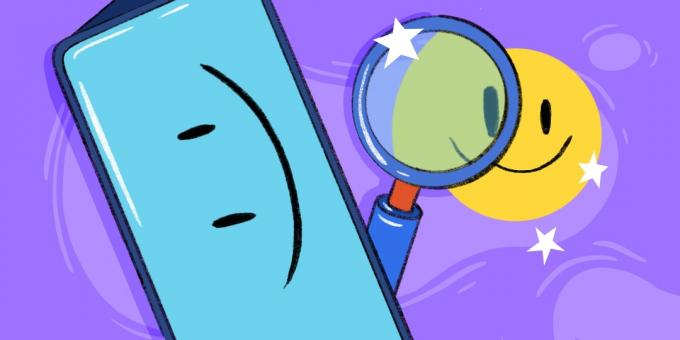
Dacă nu puteți vedea ceva pe ecran, utilizați o lupă. Îl puteți activa în meniul „Accesibilitate” sau „Setări avansate”. Dacă aveți un smartphone Android, atunci, cel mai probabil, zoomul apare atunci când atingeți rapid ecranul cu un singur deget de trei ori. În unele cazuri, puteți vedea chiar și pictogramele aplicației în detaliu cu o lupă.
6. Rulați două aplicații simultan
Cel puțin smartphone-urile bazate pe Android 9.0 și alte câteva shell-uri au o astfel de oportunitate. Este relevant pentru aplicațiile care acceptă modul ecran divizat. Puteți, de exemplu, să deschideți un program în partea de jos a ecranului pe care încă nu l-ați dat seama și în partea de sus - un videoclip de instruire despre lucrul cu acesta. Veți putea utiliza mai multe aplicații în același timp dacă acceptă această caracteristică. De exemplu, puteți viziona un videoclip într-o mică fereastră deschisă deasupra unui alt program.
Pe Smartphone-uri OPPO cu ColorOS 6.1 modul ecran divizat este activat în setări. Deschideți o aplicație și glisați în sus pe ecran cu trei degete în același timp: va apărea în jumătatea superioară a ecranului. Puteți selecta a doua aplicație din meniul care apare în partea de jos.
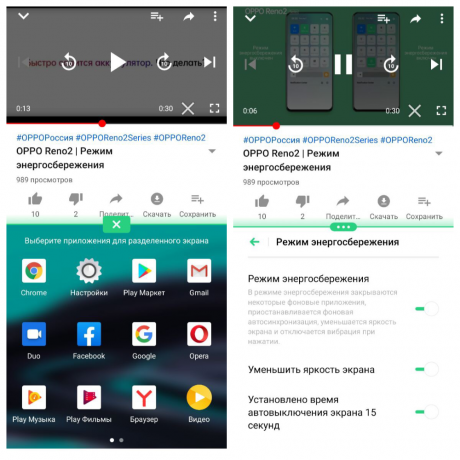
7. Formați ultimul număr în două mișcări
Dacă în aplicația Telefon accesați meniul cu numere și apăsați butonul cu receptorul de două ori, va fi format ultimul număr de ieșire. Această caracteristică este implementată atât în Android, cât și în iOS. După prima apăsare, numărul va apărea pe ecran. Următoarea apăsare va porni setul.
8. Neutralizați potențiali dăunători

Un mod special a fost adăugat în Android 7.1. Dacă bănuiți că o aplicație instalată recent poate fi rău intenționată, o puteți opri cu câteva atingeri pe ecran.
Trebuie să apăsați rapid și des: „modul panică” este activat, iar smartphone-ul vă va readuce la ecranul principal. Apoi puteți opri aplicația din setări sau o puteți dezinstala.
9. Protejați secretul corespondenței
Când dezvoltatorii au decis să afișeze pe ecran începutul textului de notificare, s-au gândit la comoditatea noastră și la frecvența lansării aplicațiilor lor. Dar intimitatea nu a fost îngrijită.
Pentru a împiedica citirea notificărilor de către cineva căruia nu le sunt destinate, în setări, găsiți elementul „Aplicații și notificări” sau pur și simplu „Notificări” (în funcție de versiune) și selectați opțiunea de ieșire corespunzătoare. De exemplu, puteți împiedica afișarea textului sau puteți utiliza un cititor de amprente pentru a accesa un mesaj.
10. Clonați aplicații
Folosiți două conturi diferite în aplicație și v-ați săturat să comutați între ele de fiecare dată? Faceți o copie a programului pentru a rula ambele clone împreună sau separat. Cu toate setările, conturile și salvările.
ÎN Smartphone-uri OPPO cu sistem de operare ColorOS 6.1 puteți clona aplicații pentru rețelele sociale Instagram, Skype, Facebook, mesagerii Viber, WhatsApp, Telegram și altele.


După crearea unei copii, o altă pictogramă a aplicației va apărea pe desktop, indicând noul cont. Veți putea rula clone independent unul de celălalt.
Încercați ColorOS 6.1


